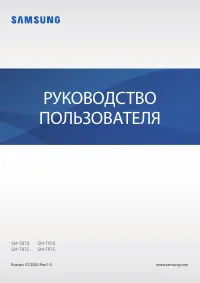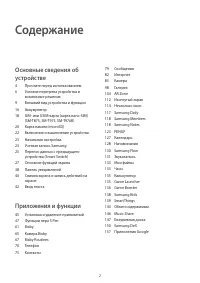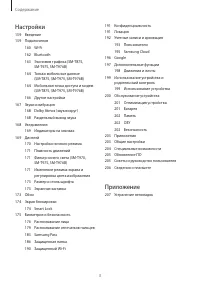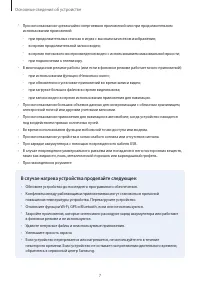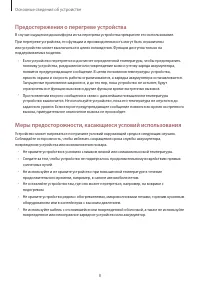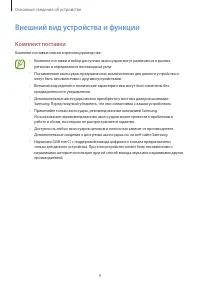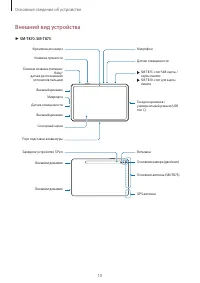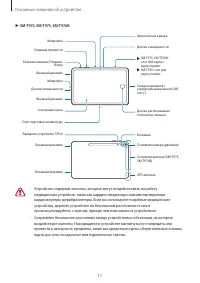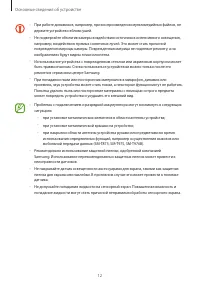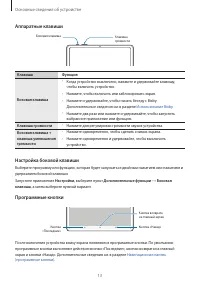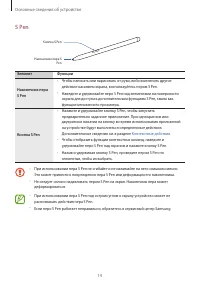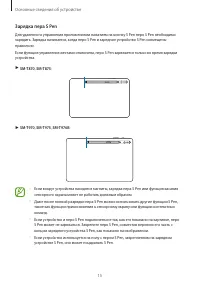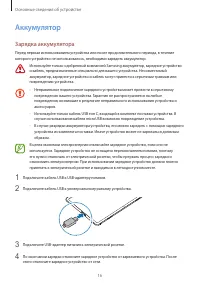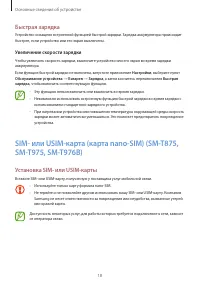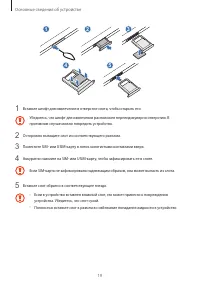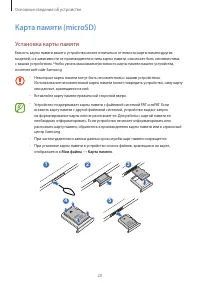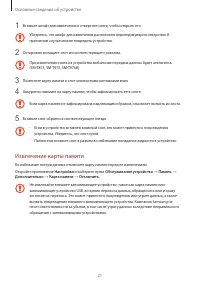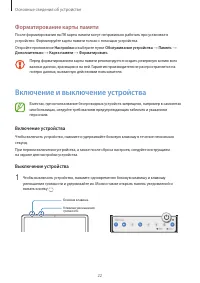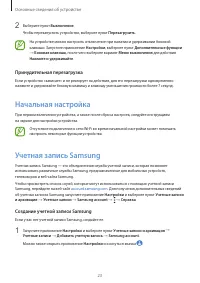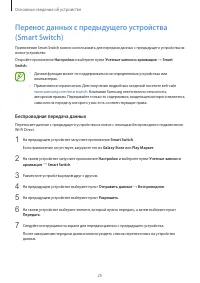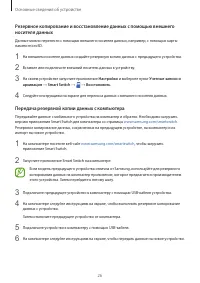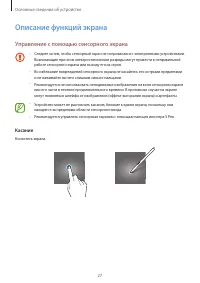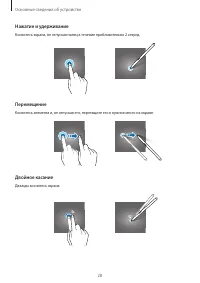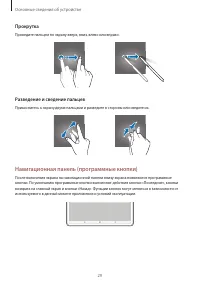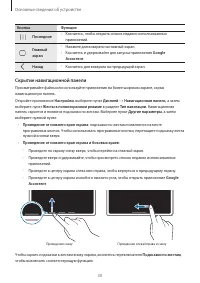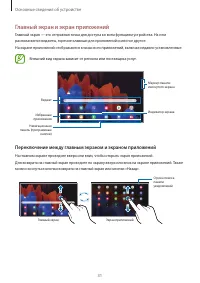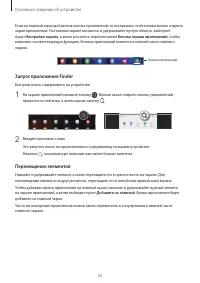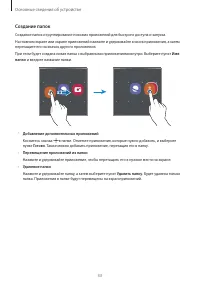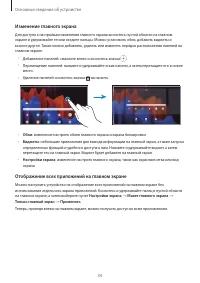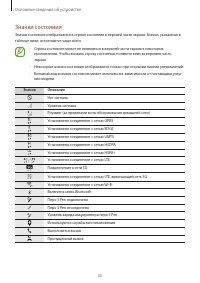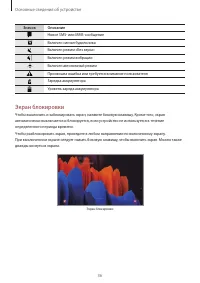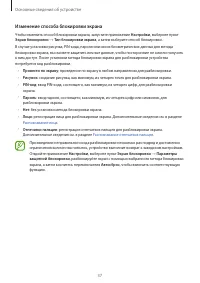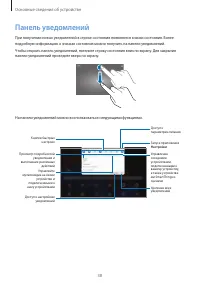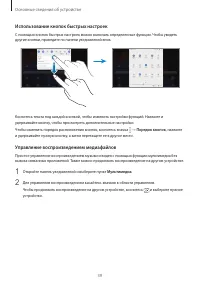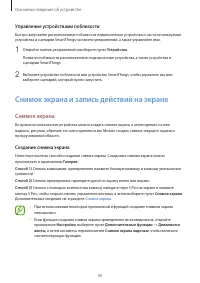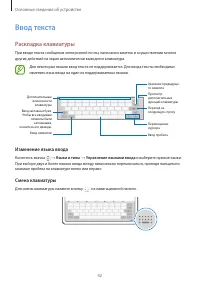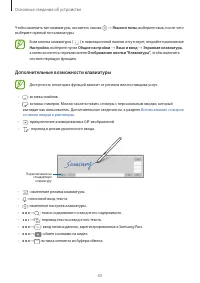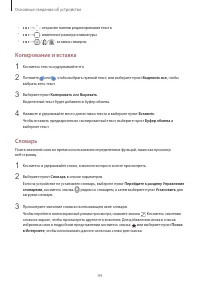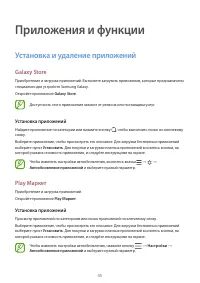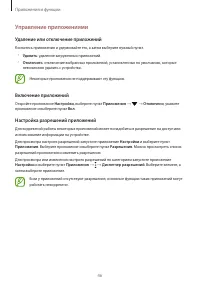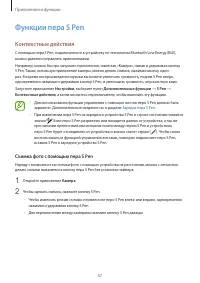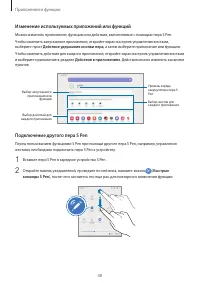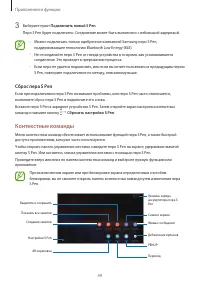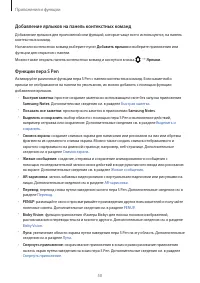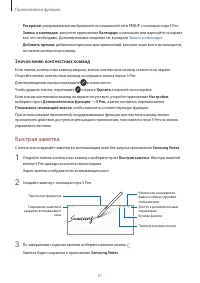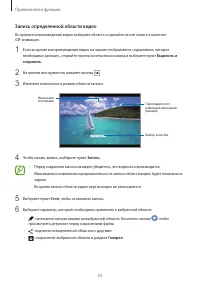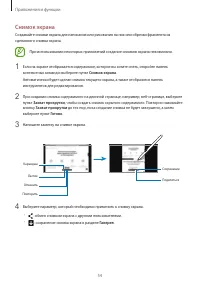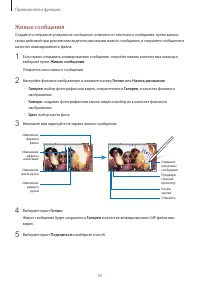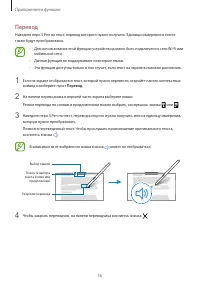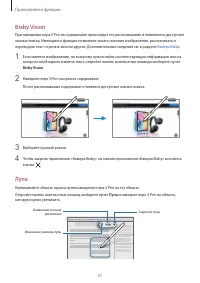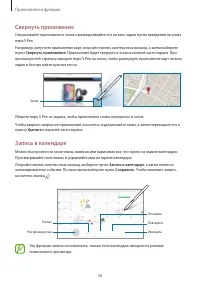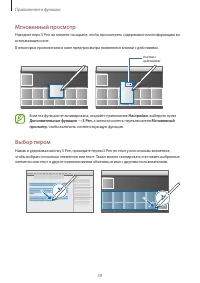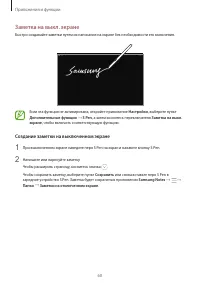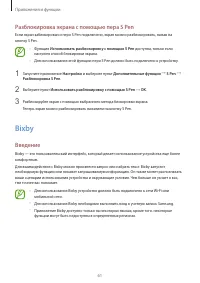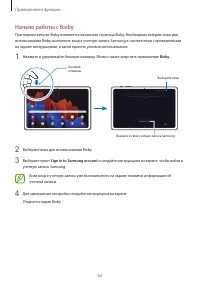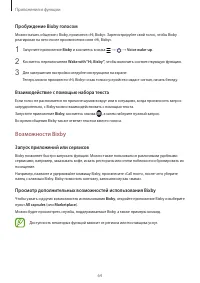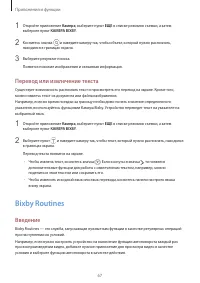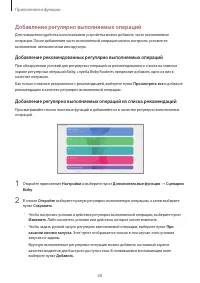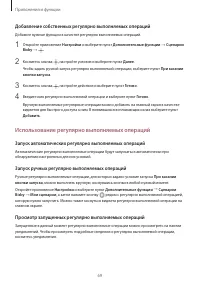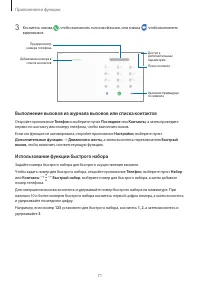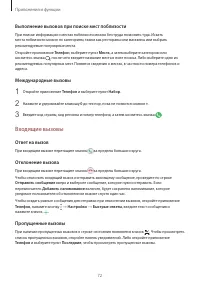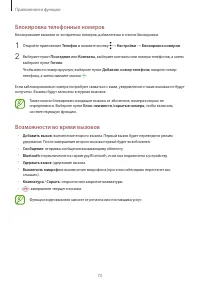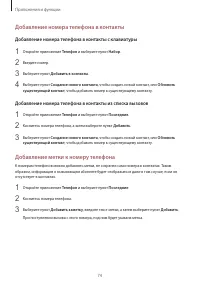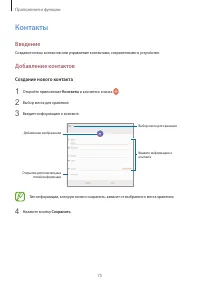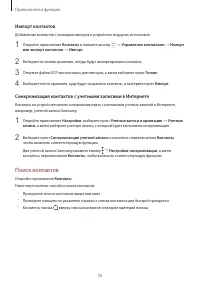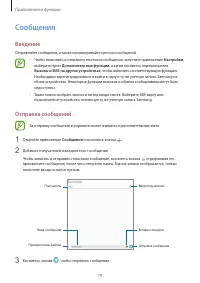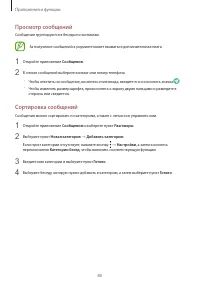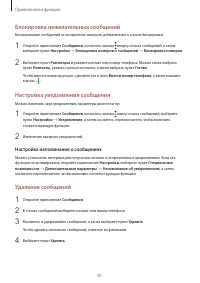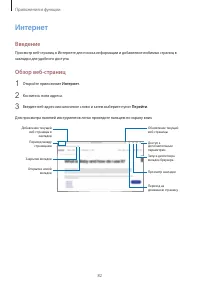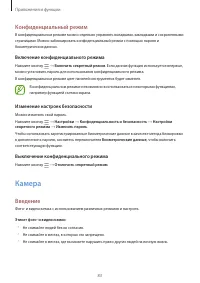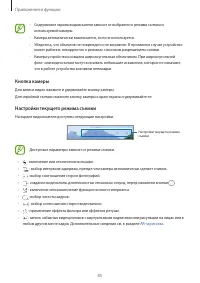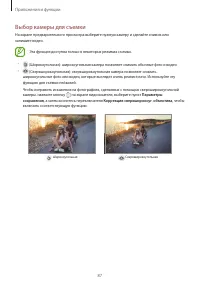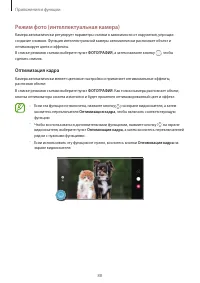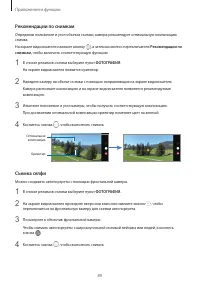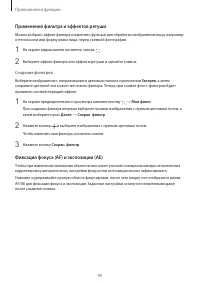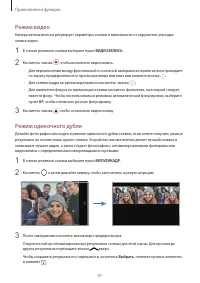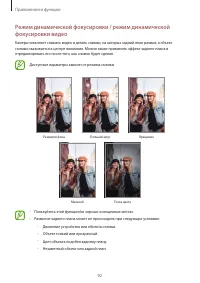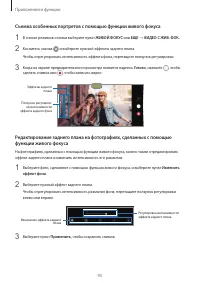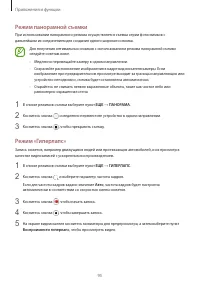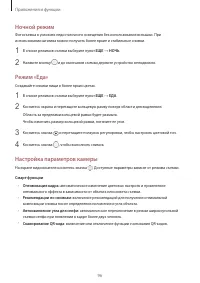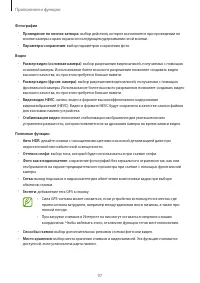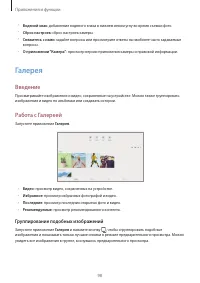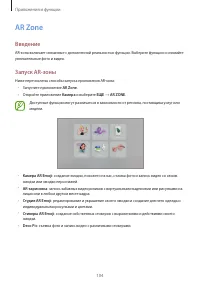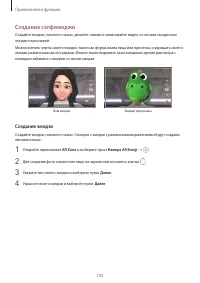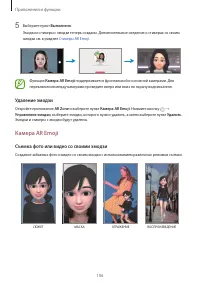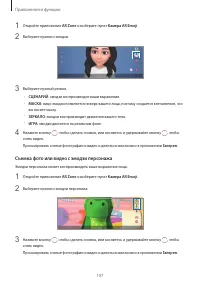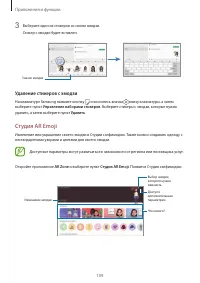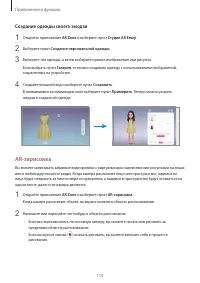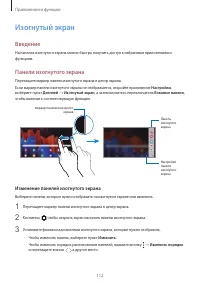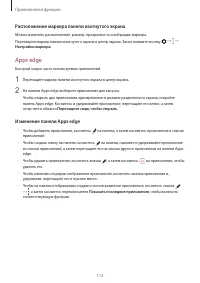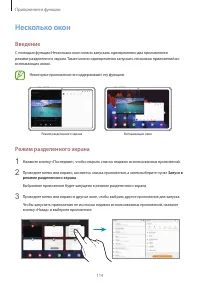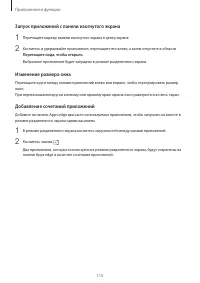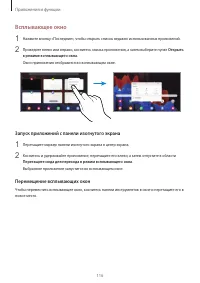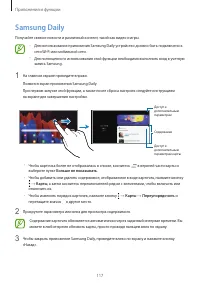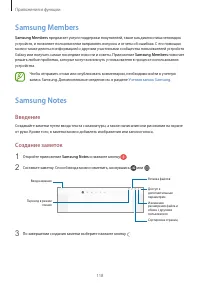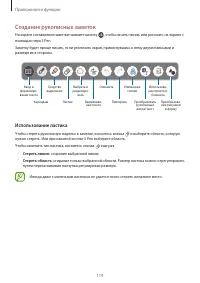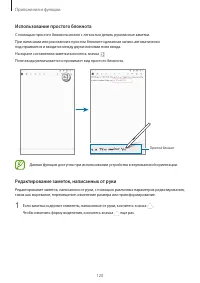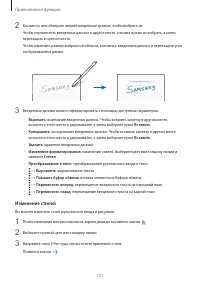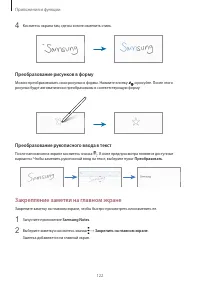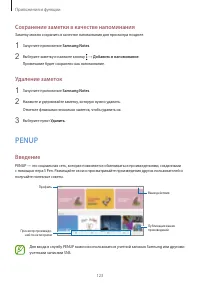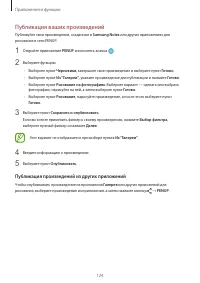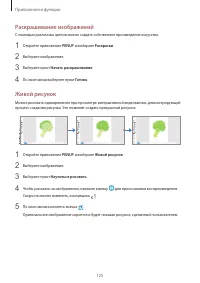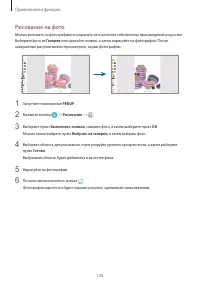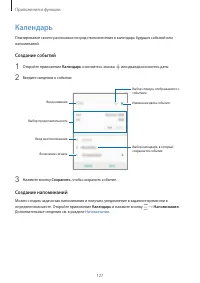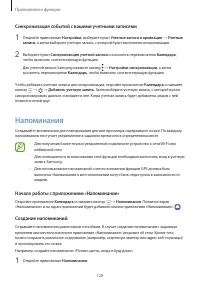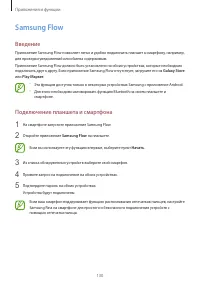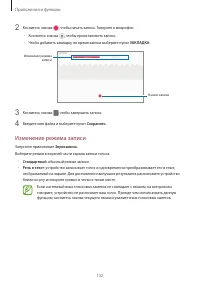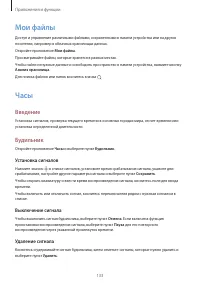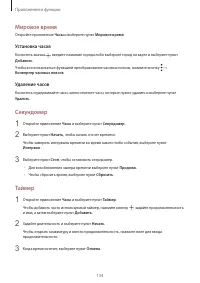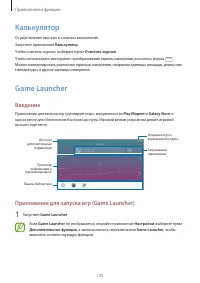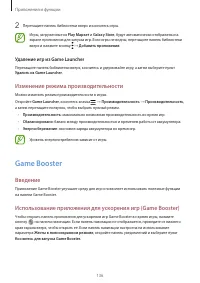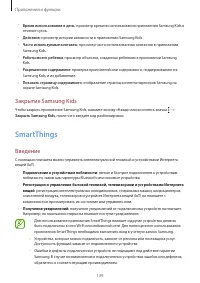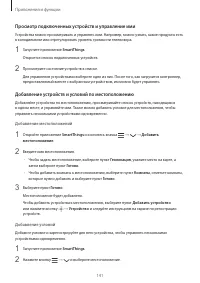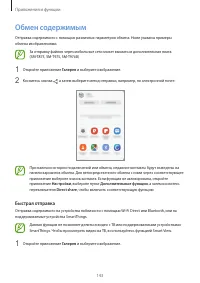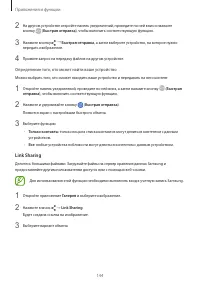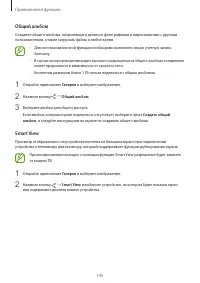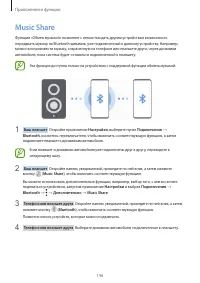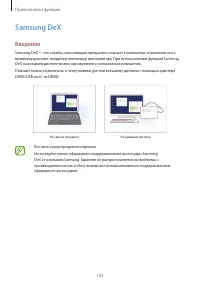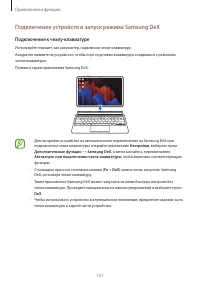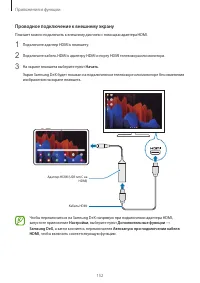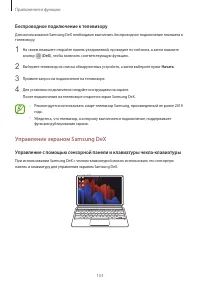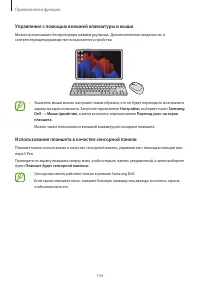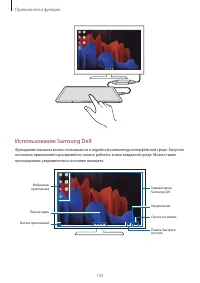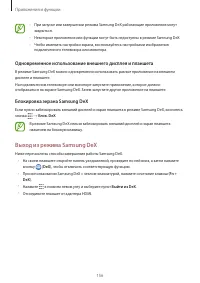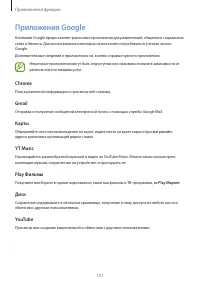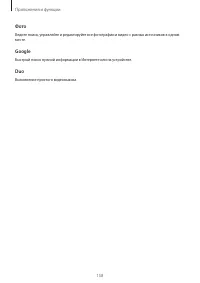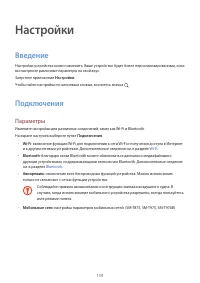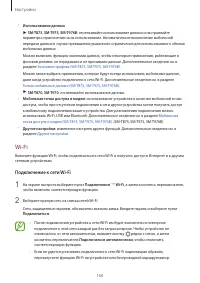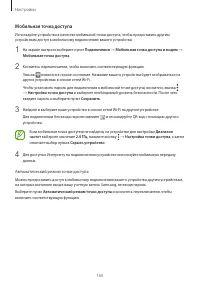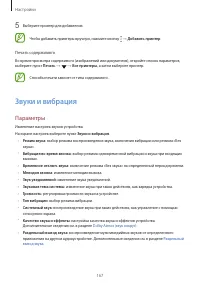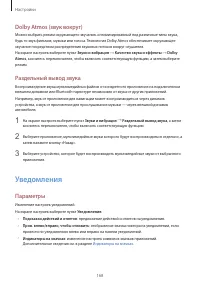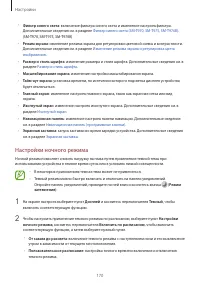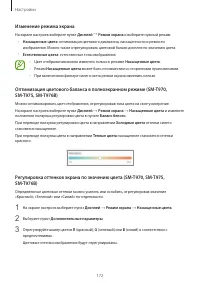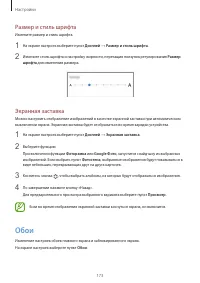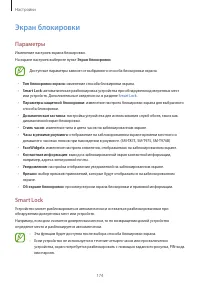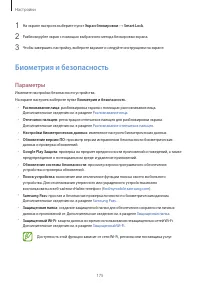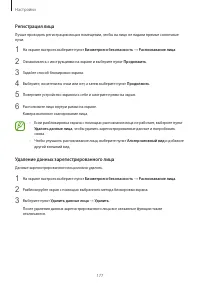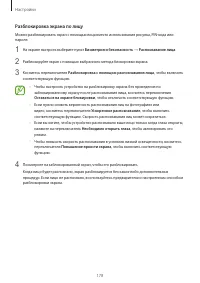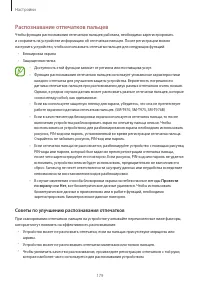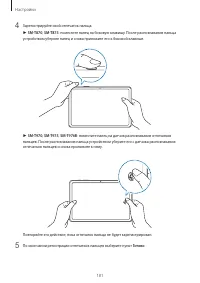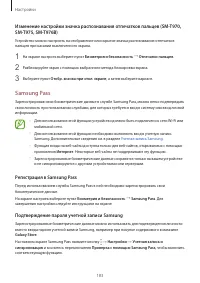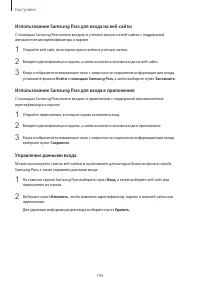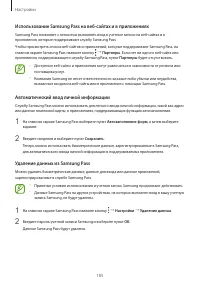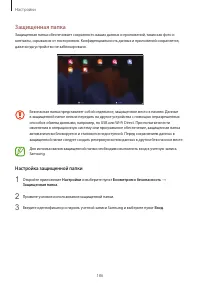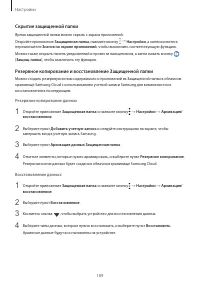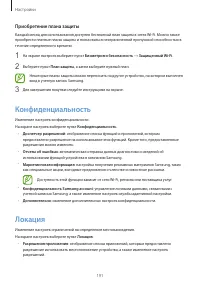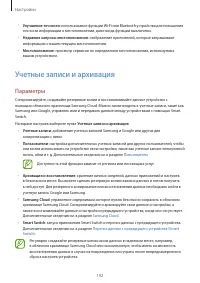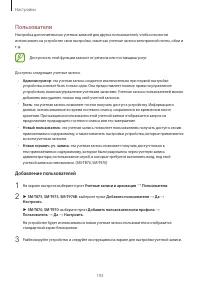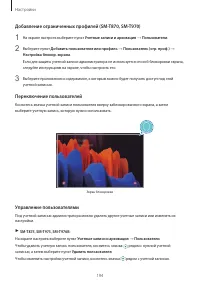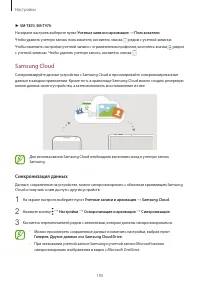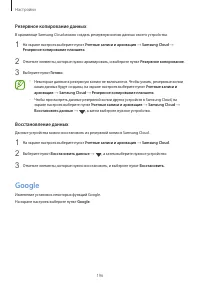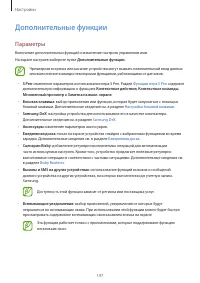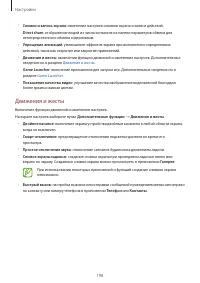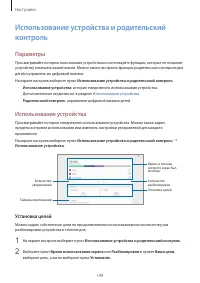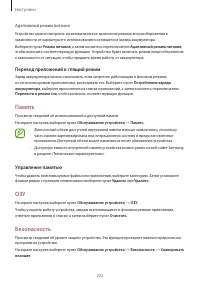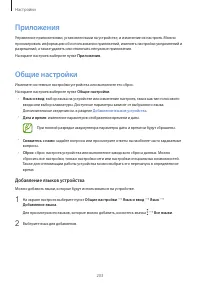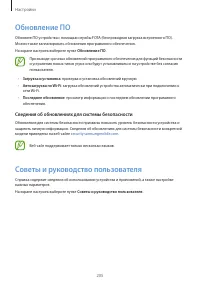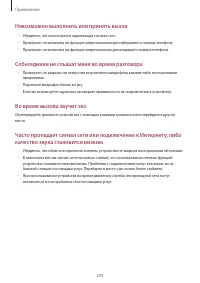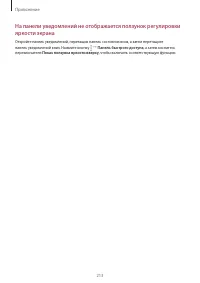Планшеты Samsung Galaxy Tab S7 LTE Bronze (SM-T875N) - инструкция пользователя по применению, эксплуатации и установке на русском языке. Мы надеемся, она поможет вам решить возникшие у вас вопросы при эксплуатации техники.
Если остались вопросы, задайте их в комментариях после инструкции.
"Загружаем инструкцию", означает, что нужно подождать пока файл загрузится и можно будет его читать онлайн. Некоторые инструкции очень большие и время их появления зависит от вашей скорости интернета.
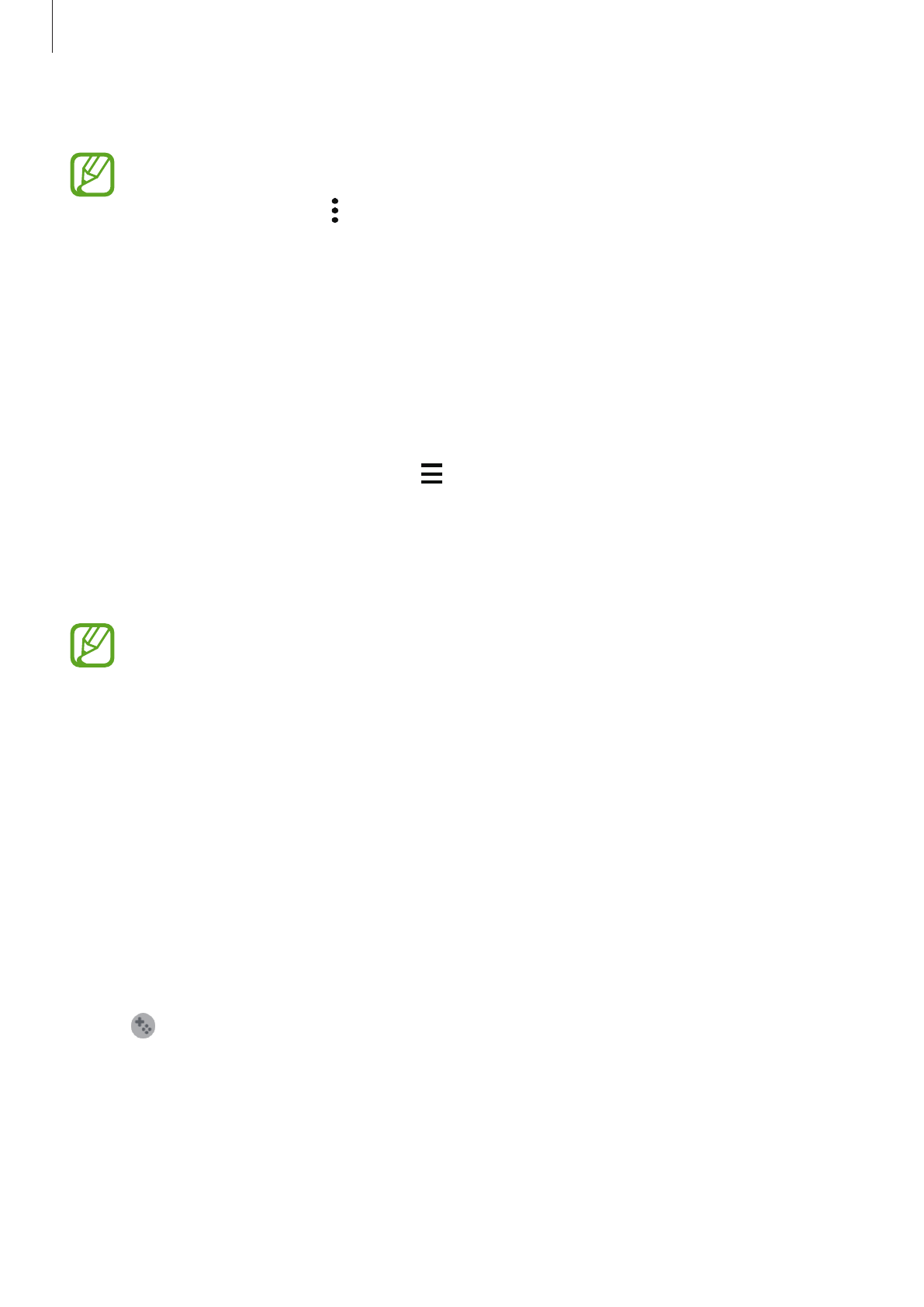
Приложения и функции
136
2
Перетащите панель библиотеки вверх и коснитесь игры.
Игры, загруженные из
Play Маркет
и
Galaxy Store
, будут автоматически отображены на
экране приложения для запуска игр. Если игры не видны, перетащите панель библиотеки
вверх и нажмите кнопку
→
Добавить приложения
.
Удаление игр из Game Launcher
Перетащите панель библиотеки вверх, коснитесь и удерживайте игру, а затем выберите пункт
Удалить из Game Launcher
.
Изменение режима производительности
Можно изменить режим производительности в играх.
Откройте
Game Launcher
, коснитесь значка
→
Производительность
→
Производительность
,
а затем перетащите ползунок, чтобы выбрать нужный режим.
•
Производительность
: максимально возможная производительность во время игр.
•
Сбалансировано
: баланс между производительностью и временем работы от аккумулятора.
•
Энергосбережение
: экономия заряда аккумулятора во время игр.
Уровень энергопотребления зависит от игры.
Game Booster
Введение
Приложение Game Booster улучшает среду для игр и позволяет использовать полезные функции
на панели Game Booster.
Использование приложения для ускорения игр (Game Booster)
Чтобы открыть панель приложения для ускорения игр Game Booster во время игры, нажмите
кнопку
на панели навигации. Если панель навигации не отображается, проведите от нижнего
края экрана вверх, чтобы открыть ее. Если панель навигации настроена на использование
параметра
Жесты в полноэкранном режиме
, откройте панель уведомлений и выберите пункт
Коснитесь для запуска Game Booster.